Het voor de eerste keer openen van Photoshop is net zoiets als op je eerste date gaan; je handen zweten, je ogen glazig, je verliest alle gevoel voor richting en tijd volledig. Dat was tenminste het scenario voor mij.

Photoshop is een ongelooflijk complex programma dat kan worden gebruikt als een artistiek hulpmiddel voor positieve verbetering of grove vervorming als het gaat om portretten. Het is maar al te gemakkelijk om te veel te bewerken, je te laten meeslepen door het enorme aantal tools dat binnen handbereik is, of uitgebreide verdoezelingsschema's te proberen voor slecht gemaakte foto's wanneer je voor het eerst begint. Er zijn echter bepaalde tools die ik aan het begin van mijn leercurve begreep en die essentieel waren voor het bewerken van schone en eenvoudige portretafbeeldingen. Drie jaar na mijn eerste stompzinnige ontmoeting, en talloze uren lezen en oefenen later, zijn er drie tools die ik nog steeds gebruik in bijna elke foto die ik door Photoshop duw. Sindsdien heb ik ontdekt dat gebruikers in elke fase deze tools ook voortdurend toepassen op hun fotografieworkflow.
Iedereen moet ergens beginnen, dus als je er nog niets van af weet, begin dan met het leren kennen van deze drie Photoshop-tools en je zult een solide basis leggen om je portretfotografie naar een hoger niveau te tillen.
1. Curven
De "S-curve" is een van de meest voorkomende bewerkingstechnieken die een instant punch inpakt. Ik garandeer dat een grote meerderheid van fotografen die aan alles werken, van landschappen tot boudoir-afbeeldingen, deze tool op een bepaald moment in hun Photoshop-workflow gebruiken. Er zijn veel verschillende effecten die je kunt bereiken met de tool Curves, dus de truc is om er een beetje mee te spelen om te zien wat het beste werkt per afbeelding; er zijn geen specifieke instellingen in de tool die altijd geweldige resultaten zullen opleveren. Veel gaat over voorkeur. U kunt een gedurfde, kleurrijke, contrastrijke of zachte matte afwerking bereiken door simpelweg de punten op de curve opnieuw aan te passen. Extreme rondingen geven echter vreemde verkleuringen, dus houd je voor een zuivere portretbewerking bij kleine aanpassingen.
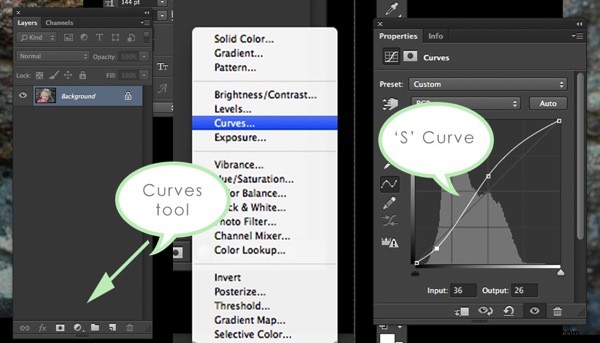
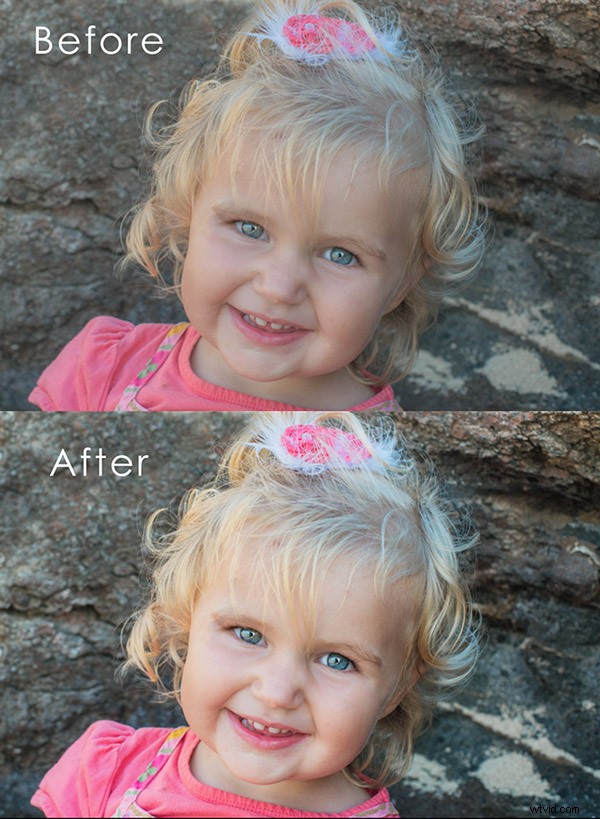
2. Kloon (stempel) gereedschap
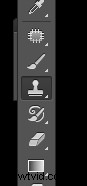
Dit is vooral handig voor het corrigeren van oneffenheden of kleine onvolkomenheden op de huid, maar heeft ook talloze andere toepassingen. Om te gebruiken, beweegt u uw muis over het gebied dat u wilt kopiëren, drukt u op de Option-toets voor Mac (Alt voor Windows) en klikt u. Dit "kloneert" het gebied dat u wilt repliceren. Laat de optie/alt-toets los, navigeer met uw cursor over het gebied dat u wilt corrigeren en klik opnieuw. Dit zal het "slechte" gebied vervangen door het "goede" gebied.
Geleerde les:probeer niet al uw huid glad te strijken met de kloontool. Het ziet er veel te overdreven uit en het is veel te tijdrovend om elke pixel te matchen. Dit was duidelijk niet mijn slimste idee, dat geef ik toe. Bespaar uzelf de moeite - er zijn betere manieren!
Naarmate ik beter werd met mijn precisie van dit gereedschap, kon ik het ook gebruiken voor dingen als het verwijderen van verdwaalde haren, het opvullen van stukjes zand of gras en andere kleine vervelende details. Het is echt een cruciaal hulpmiddel om onder de knie te krijgen.

3. Ontwijken en branden
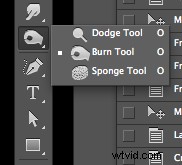
Dodge en Burn zijn technisch gezien twee verschillende tools, maar worden vaak in combinatie met elkaar gebruikt. Ze zijn een powerduo met een subtiele maar indrukwekkende impact. Ik gebruik het meestal op de ogen om ze die extra sprankeling te geven. Om de functie van elk te begrijpen, moet u er zo over denken:wanneer u 'ontwijkt', ontwijkt u de schaduwen om uw hooglichten op te fleuren en wanneer u 'brandt', brandt u in de schaduwen en maakt u ze donkerder.
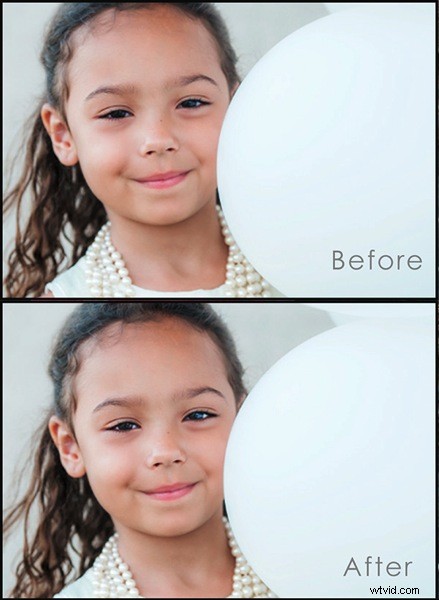
Wanneer ik deze hulpmiddelen voor ogen gebruik, verminder ik de dekking tot ongeveer 30% en "ontwijk" de iris, dan "brand" ik de schaduwen in de ring eromheen en de wimpers. Nogmaals, zorg ervoor dat je niet overboord gaat en je klant spookachtige heldere ogen geeft, maar een kleine aanpassing gaat een lange weg in die close-upfoto's! Je kunt deze tools ook gebruiken om kleur en contrast toe te voegen aan de lucht, of om interessant licht toe te voegen aan specifieke delen van je afbeelding.
Zoals met alle Photoshop-tools, hangt de succesvolle bewerking af van de gebruiker die weet wat hij wanneer moet gebruiken en hoe hij met mate moet gebruiken. Als je een beginner bent, hoop ik dat dit je wat richting geeft over waar je moet beginnen en je voorgoed verlost bent van de herten-in-de-koplampen!
